打印机打印失败的解决方法(如何解决常见的打印机故障问题)
- 电脑知识
- 2023-11-10
- 157
- 更新:2023-11-07 09:24:36
随着科技的发展,打印机已成为办公室和家庭中不可或缺的工具。然而,打印机在长时间使用过程中难免会出现故障,导致打印失败。本文将为大家介绍一些常见的打印机故障以及解决方法,帮助读者快速排除故障,恢复打印机正常工作。
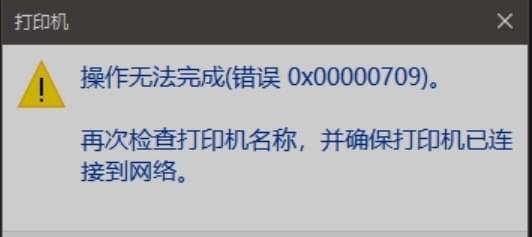
1.打印机未开机:检查打印机是否已经连接电源并开机,确保电源线连接牢固,同时确保打印机面板上的电源指示灯处于亮起状态。
2.打印任务队列堆积:查看计算机中的打印任务队列,如果有太多的任务未完成,将其清空或者重新启动计算机。

3.纸张堵塞:检查打印机进纸托盘和出纸口,确保没有纸张堵塞,纸张摆放正确,并且纸张质量符合打印机要求。
4.墨盒或墨粉问题:如果打印机使用的是墨盒或墨粉,检查其是否已用尽或者是否安装正确。如果需要更换,请按照打印机使用手册的指示进行操作。
5.打印机驱动问题:检查计算机中的打印机驱动程序是否正常安装。如果驱动程序有问题,可以尝试重新安装或者更新驱动程序。
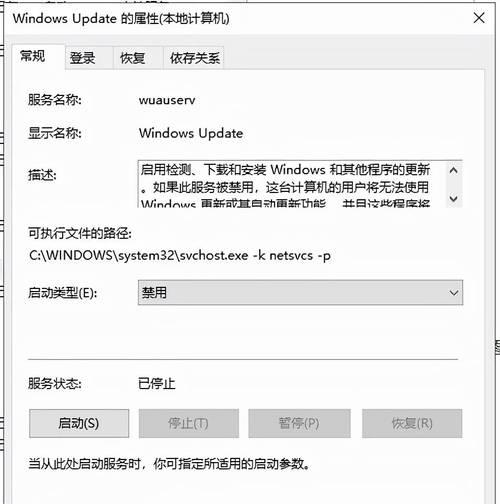
6.连接问题:检查打印机与计算机的连接是否松动或者断开,确保连接线插头牢固,没有松动。
7.打印机设置错误:在打印文件之前,确保打印机设置正确。可以在打印对话框中检查纸张大小、打印质量、颜色模式等设置是否与需求一致。
8.打印机缓存问题:如果打印机缓存已满,会导致打印失败。可以尝试清空打印机缓存,方法是在控制面板中找到打印机选项,右击选择“取消所有文档”。
9.磁盘空间不足:如果计算机硬盘空间不足,打印任务可能无法进行。清理硬盘空间或者将打印任务保存到其他磁盘空间充足的位置。
10.打印机固件需要更新:有些打印机需要定期更新固件才能正常工作。可以在打印机官方网站上查找最新的固件版本,并按照指示进行更新。
11.网络连接问题:如果打印机是通过局域网连接的,检查网络连接是否正常,确保打印机与计算机在同一个网络中,并且IP地址设置正确。
12.打印机需要清洁:如果打印质量不佳,可能是因为打印机需要清洁。可以使用打印机自带的清洁工具或者专业的打印机清洁液进行清洁。
13.电脑系统故障:如果以上方法都无法解决问题,可能是电脑系统出现了故障。可以尝试重启计算机或者咨询专业人员进行故障排查。
14.打印机硬件故障:如果以上方法都无法解决问题,可能是打印机本身出现了硬件故障。此时,建议联系厂家售后服务或者专业维修人员进行维修。
15.预防措施和常规维护:定期进行打印机的维护保养,如更换耗材、清洁打印头、定期校准等。此外,遵循正确的操作步骤,避免使用不合适的纸张和墨水,也可以减少打印机故障的发生。
当打印机无法正常打印时,我们可以通过检查打印机开机状态、纸张堵塞、墨盒或墨粉、驱动程序、连接等问题进行排查。如果问题依然存在,可以尝试清空打印机缓存、更新固件、清洁打印机等方法。如果问题仍无法解决,建议联系售后服务或专业维修人员进行处理。定期进行维护和保养,遵循正确的操作步骤,也能够减少打印机故障的发生。















